Ihr kennt es wahrscheinlich aus den Windows 10 Vorgängerversionen, dass in der Windows Taskleiste neben dem Datum das entsprechende Symbol für den Lautsprecher bzw. für die Lautstärkeregelung angezeigt wird. Bei Windows 10 kann es allerdings vorkommen, dass genau dieses nachfolgende Symbol in der Taskleiste eben nicht angezeigt wird.

Ihr könnt Euch das Lautsprecher-Symbol aber relativ einfach wieder einblenden lassen, indem Ihr folgende Schritte durchführt. Eigentlich ist es nur eine kleine Änderung in der Registierungsdatenbank vom Windows und Ihr solltet den Registry-Editor nach dem Drücken der Tastenkombination

und der Eingabe des Befehls „regedit“ aufrufen. Dort müsst Ihr dann über den Pfad auf der linken Seite zu folgendem Schlüssel wechseln.
HKEY_LOCAL_MACHINE\Software\Microsoft\Windows NT\CurrentVersion
Unter diesem Schlüssel sollte es eigentlich den Schlüssel „MTCUVC“ geben. Ist dies nicht der Fall, so legt Ihr bitte einfach neu an. Unter diesem Zweig „MTCUVC“ ist dann ein weiterer Wert mit dem folgenden Namen anzulegen.
EnableMtcUvc
Dies sieht dann wie folgt aus:
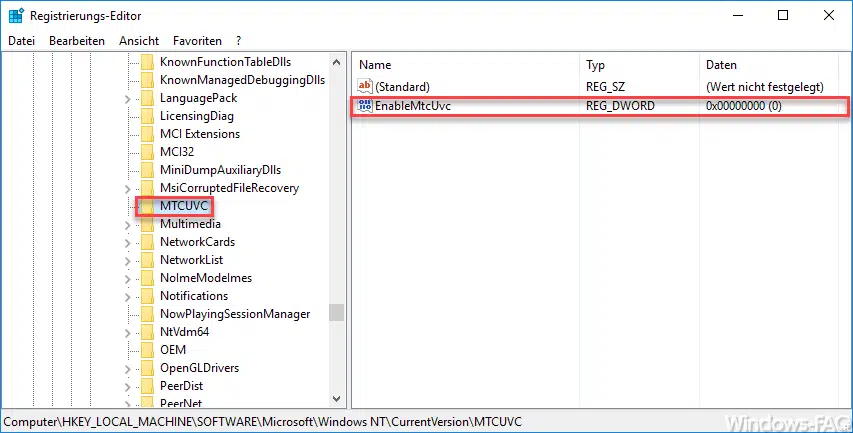
Dieses neue Wert ist generell als DWORD 32-Bit anzulegen. Dies trifft auf bei Windows 10 64-Bit Systemen zu. Nachdem Ihr den Wert angelegt habt, könnt Ihr diesen auf dem Wert „0“ belassen. Diese Registryänderung wird sich allerdings in der Regel nicht sofort auswirken, Ihr müsst einfach einmal Euren PC neu starten oder über den Task-Manager den Windows-Explorer neu starten. Danach solltet Ihr das entsprechende Lautsprechersymbol wieder in Eurer Windows 10 Taskleiste sehen können.
Wenn Ihr an weiteren sinnvollen Registry Änderungen interessiert seit, so legen wir Euch folgende Beiträge ans Herz.
– Begrüssungs-Animation bei Windows 10 Anmeldung abschalten durch Registry Änderung
– Windows User Profile in der Registry löschen
– Remote Desktop per Registry Key aktivieren
– UAC (Benutzerkontensteuerung) per PowerShell oder Registry abschalten bei Windows 10
– Cortana per Registry Eintrag abschalten
– Registry Wert für versteckte Dateien im Windows Explorer
– Standarddrucker per Registry ändern
– Per Registry Änderung Zugriff auf Systemsteuerung verhindern
– Windows 10 – „Standarddrucker von Windows automatisch verwalten lassen“ deaktivieren
– Lastverteilung auf 2 Netzwerkkarten per Registry Änderung







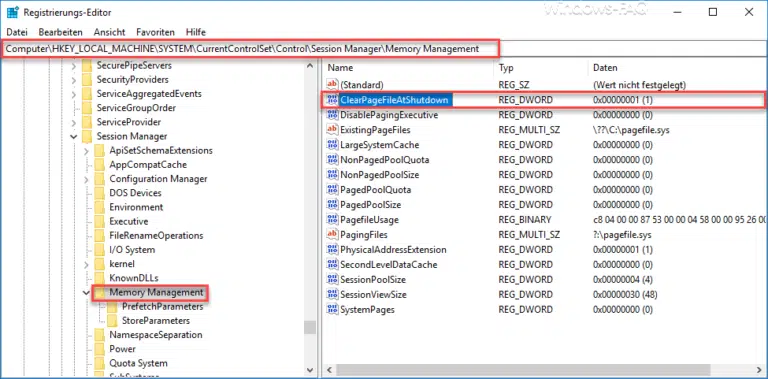











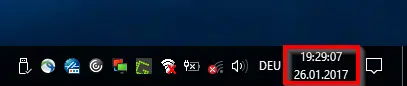




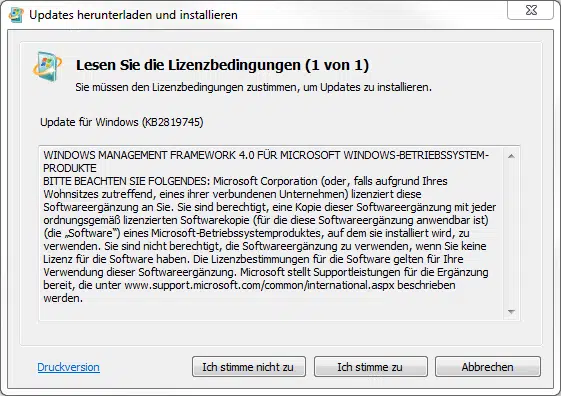
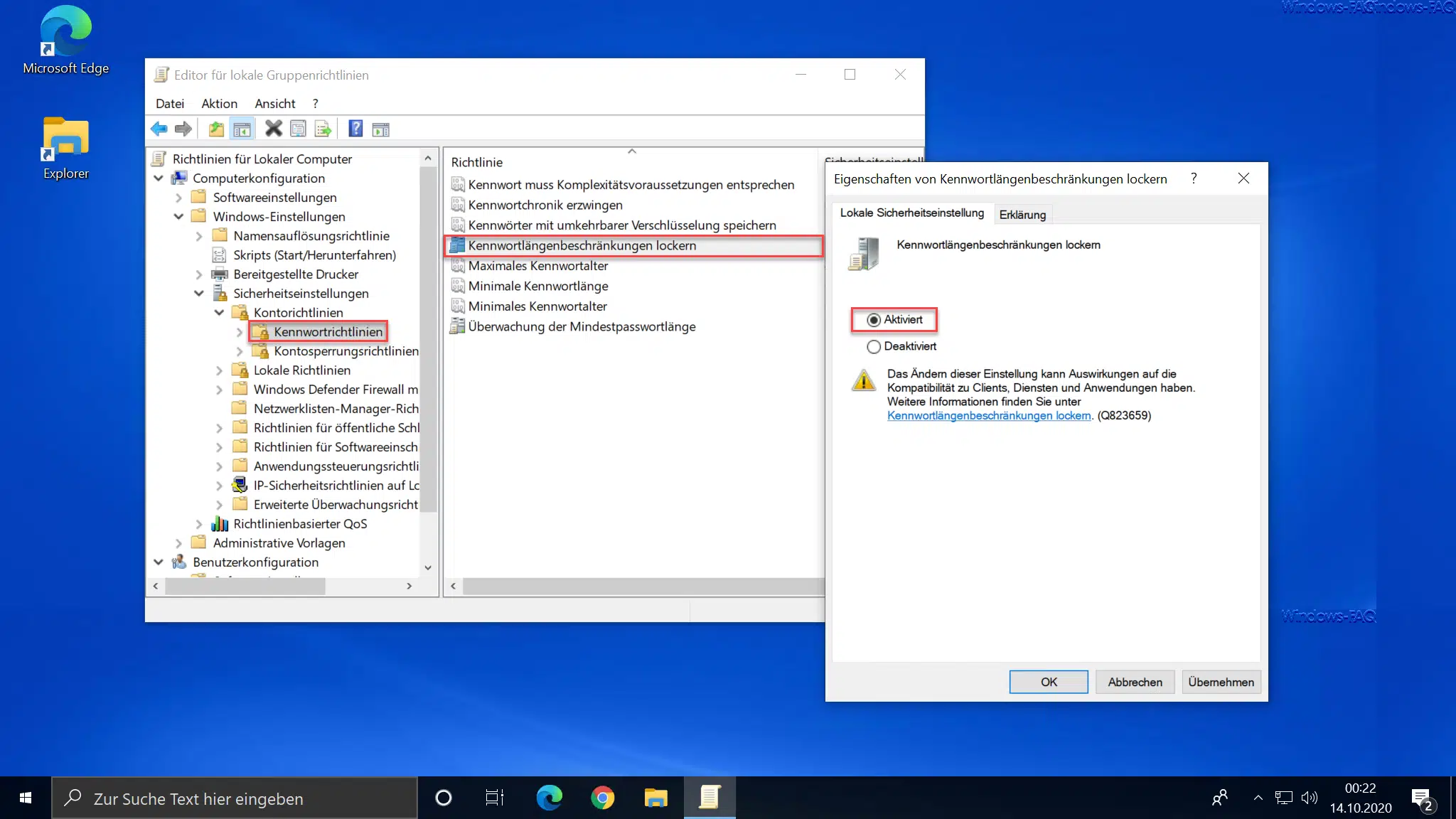
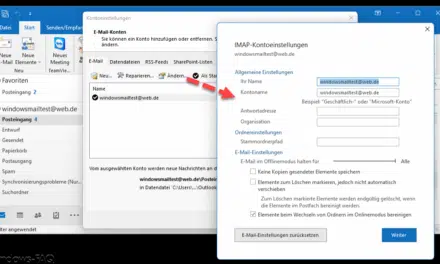
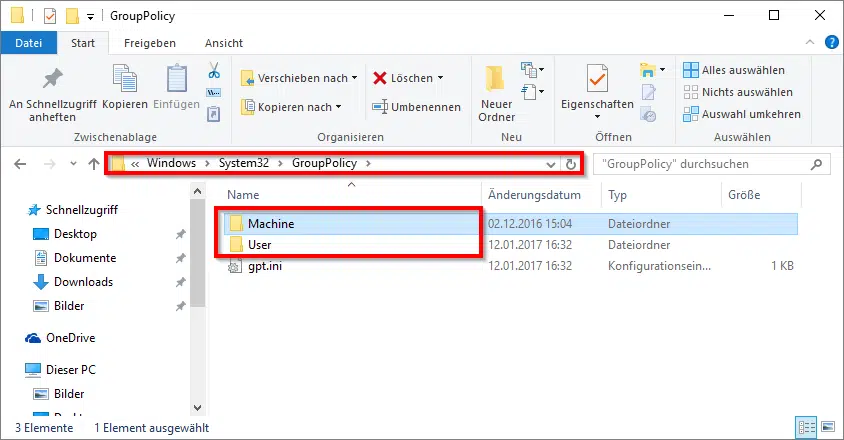




Neueste Kommentare